Apsara File Storage NAS (NAS) データセットを使用して、Deep Learning Containers (DLC) 、Data Science Workshop (DSW) 、Elastic Algorithm Service (EAS) など、Platform for AI (PAI) のサービスのトレーニング、デプロイ、および結果ファイルを保存できます。 このトピックでは、汎用NASファイルシステムを使用して、PAIサービス用のNASデータセットをマウントする方法を示します。
前提条件
汎用NASファイルシステムが作成されます。 詳細については、「ファイルシステムの作成」をご参照ください。
手順1: NASデータセットの作成
この手順は、NASデータセットをDLCおよびDSWにマウントする場合に必要ですが、EASには必要ありません。
NASデータセットを作成し、次の主要なパラメーターを設定します。 データセットとその他のパラメーターの作成方法については、「データセットの作成と管理」をご参照ください。
データセットのリージョンは、DLCインスタンス、DSWインスタンス、またはESWサービスのリージョン、およびデータとコードが格納されているリージョンと同じである必要があります。
パラメーター | 説明 |
データストレージの選択 | [汎用NAS] を選択します。 |
ファイルシステムの選択 | NASファイルシステムのIDを入力するか、フロップダウンリストからIDを選択します。 NASコンソールでNASファイルシステムIDを表示できます。 |
ファイルシステムパス | NASファイルシステムのパス。 値を |
デフォルトのマウントパス | NASファイルシステム内のDLCジョブまたはDSWインスタンスのマウントパス。 値を |
手順2: NASデータセットの使用
NASデータセットを作成した後、データセットを介してDLC、DSW、またはEASを使用しながら、NASファイルシステムからデータを読み取ることができます。
NASデータセットをDLCにマウント
DLCジョブの作成時にNASデータセットをマウントします。 次のキーパラメーターを設定します。 その他のパラメーターについては、「トレーニングジョブの送信」をご参照ください。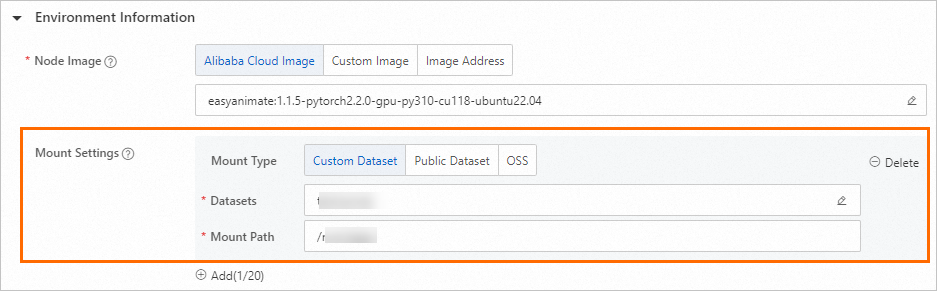
[環境情報] セクションの [マウント設定] で、[追加] をクリックします。 [カスタムデータセット] を選択し、次の2つのパラメーターを設定します。
データセット:
 をクリックし、作成した汎用NASデータセットを選択します。
をクリックし、作成した汎用NASデータセットを選択します。マウントパス: データセットに設定されたデフォルトのマウントパスに値が自動的に設定されます。 DLCジョブ中、システムはこのパスに基づいてNASファイルシステム内のデータにアクセスできます。
NASデータセットをDSWにマウントする
DSWインスタンスの作成時にNASデータセットをマウントします。 次のキーパラメーターを設定します。 その他のパラメーターについては、「DSWインスタンスの作成」をご参照ください。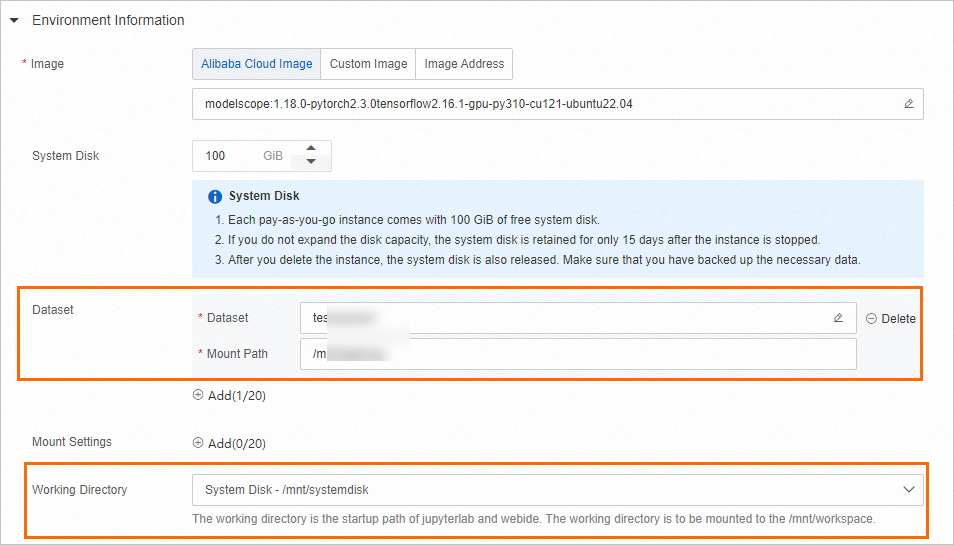
Dataset: 次の2つのパラメーターを設定してデータセットをマウントします。
データセット:
 をクリックし、作成した汎用NASデータセットを選択します。
をクリックし、作成した汎用NASデータセットを選択します。マウントパス: データセットに設定されたデフォルトのマウントパスに値が自動的に設定されます。 DSW開発環境では、このパスに基づいてNASファイルシステムのデータにアクセスできます。
Working Directory: デフォルトのシステムディスクディレクトリは
/mnt/workspaceです。 マウントされたデータセットをドロップダウンリストから選択することもできます。 次に、DSW作業ディレクトリ/mnt/workspaceにデータセットをマウントします。
NASデータセットをEASにマウント
EASサービスのデプロイ時にNASデータセットをマウントします。 次のキーパラメーターを設定します。 その他のパラメーターについては、「PAIコンソールでのモデルサービスのデプロイ」をご参照ください。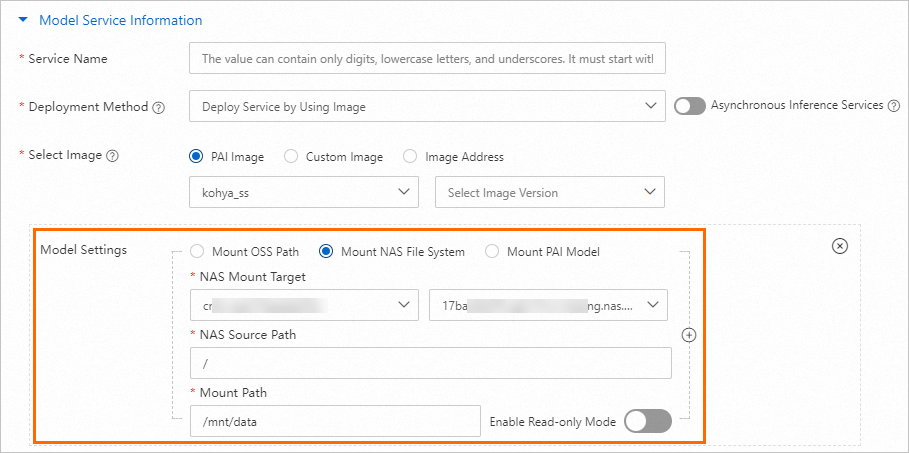
[モデルサービス情報] セクションで、[モデル設定] を選択します。 次に、[NASファイルシステムのマウント] を選択し、次のパラメーターを設定します。
NASマウントターゲット: NASファイルシステムと、NASファイルシステムにアクセスするためのEASサービスのマウントポイントを選択します。
NASソースパス: マウントするNASインスタンスのソースパス。
マウントパス: NASパスからファイルを読み取るためのEASサービスの宛先パス。